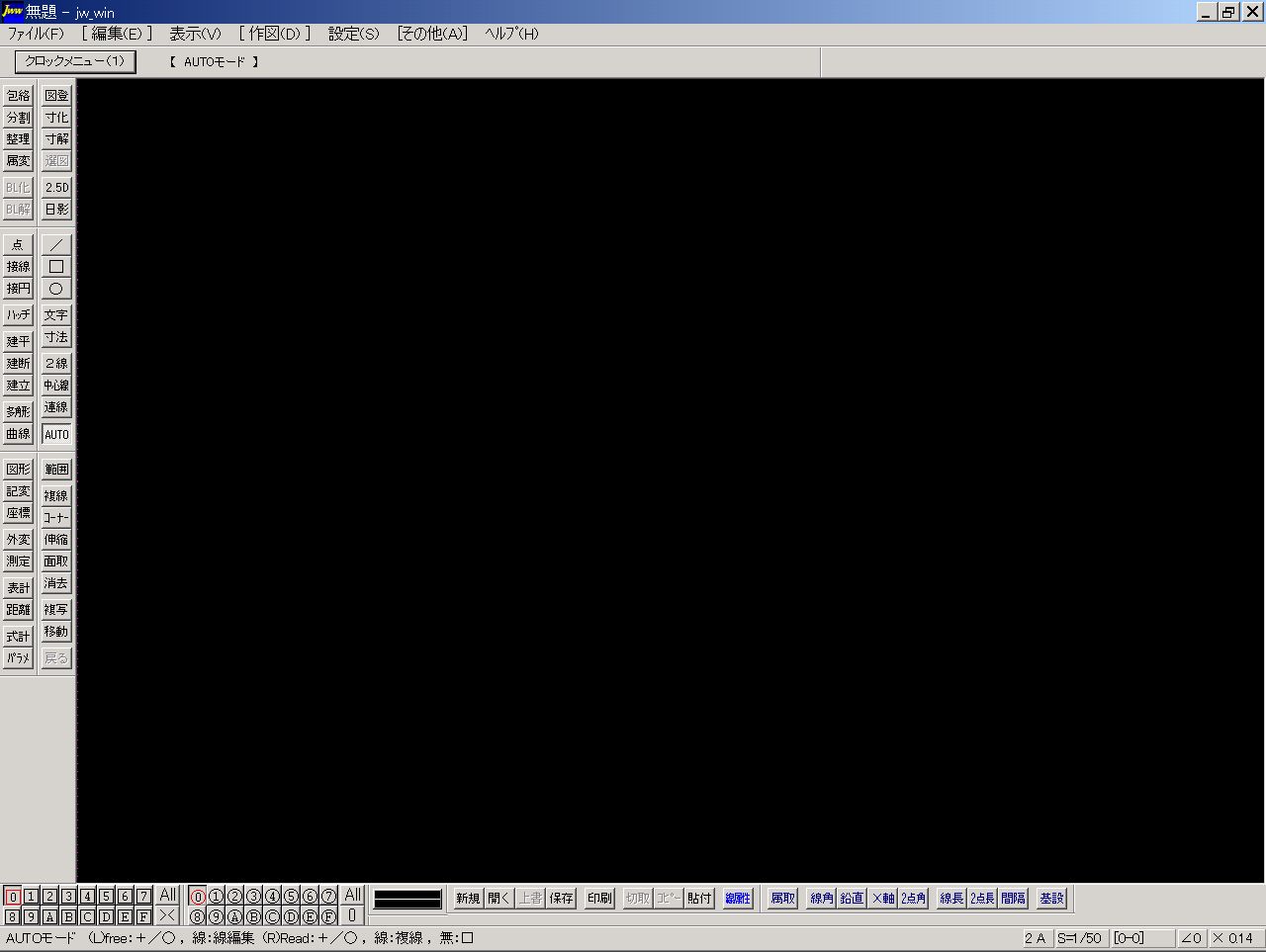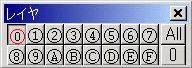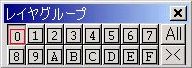|
| 説明 | 基本設定や外部変形等のファイルを、修正する場合に使用するエディターを設定します。 |
| 解説 | 通常はNOTEPADを指定します。自分の使いやすい、テキストが書ける物であればWORDや一太郎等でもかまわないけど重たいですね。
WIN9X C:\Windows\notepad WIN/NT.2K C:\winnt\notepad |
 |
| 説明 | 画面に表示される図面の横寸法を設定します。 |
| 解説 | 特に変更することは無いと思いますが |
 |
| 説明 | 現在の画面解像度を表示しています。変更不可 |
| 解説 | 解像度の変更は、[スタート]→[設定]→[コントロールパネル]→[画面]で変更、又は、デスクトップ上の何もないところで右クリックして[プロパティ]→[画面]で変更。皆さん知ってますね |
 |
| 説明 | オートセーブの時間を設定します。 |
| 解説 | あまり短く設定すると、自動保存が動作中は作図操作が出来なくなります。大きい図面ほど長くなります(図面容量により違いますが)、1MB程度であればそれ程気にはならないかな?(CPU・HDDしだい) |
 |
| 説明 | 上書保存をした場合にバックアップをとる設定にしてあると、指定した数バックアップを取ります。 |
| 解説 | 3を設定すると、*.bak *.ba2 *.ba3と拡張子が付いたファイルが出来ます
JW_WIN.JWFファイルで、バックアップの有無と保存先を指定できます。保存先を指定しないと同じフォルダーに保存。 |
 |
| 説明 | アンドゥ出来る回数を設定します。
図面データー容量によっては、システムメモリーが少ないとアンドゥの回数が制限されます。 |
| 解説 | ESCキーを押すと操作を1つ前に戻し、Shift+ESCで操作を1つ進めます。つまりESCを押しすぎて戻りすぎた場合に使います |
 |
| 説明 | 端点・交点を指定した時に、仮点を表示する場合指定します。 |
| 解説 | 好みでどうぞ |
 |
| 説明 | AUTOモード使用時、前操作時の状態を保持して使用する場合に指定します。 |
| 解説 | これも好みでどうぞ |
 |
| 説明 | 右又は左ドラッグからクロックメニューへ移行するときのドラッグ量(カーソル移動量)を指定します。 |
| 解説 | あまり少ないと、ちょっとのドラッグでAUTOモードに移行します。反対に多いと、画面の端等ではAUTOモードに移行できない事があります。画面解像度と、自分の操作具合で色々設定した方がストレス無く操作できます。 |
 |
| 説明 | 複線時数値を入力した後[Enter]キーを押すと、連続で同じ間隔に複線が描画出来るようにしたい場合指定します。 |
| 解説 | これは標準でチェックですね。連続複線は便利 |
 |
| 説明 | 線等を消去した際に、自動的に画面を再表示したい場合指定します。 |
| 解説 | これは標準でチェックですね。 |
 |
| 説明 | 基本設定[線種]の項目で指定した、各線種ごとの線の幅で画面表示する場合に指定します。
その時、画面を拡大したときの線最大幅を[線描画の最大幅を設定(1〜100ドット)]の項目で指定します。 |
| 解説 | これを使用すると、画面上で線の太さが変わるので分かりやすくなる反面、拡大していくと他の先頭にかぶってしまったり隣の線とかさなってしまうため、見にくくなることがあります。
描画の最大幅を程々に設定しましょう。色で線の太さがイメージできる人は必要ないかな? |
|
| |
| |
|
| |
| |
|
| |
| |
|
| |
| |
|
| |
| |
|
| |
| |
| |